Excel表格文件怎样转成PDF格式
- 来源: 金舟软件
- 作者:Kylin
- 时间:2025-03-06 18:04:59
 AI摘要
AI摘要
本文详细介绍了使用金舟PDF转换器将Excel文件转为PDF格式的步骤。操作简单:选择转换功能、添加文件、设置页面范围、调整分页选项,最后点击转换即可。该工具能有效解决日常办公中的格式转换需求,提升工作效率,特别适合需要保持文档格式不变的场景。
摘要由平台通过智能技术生成 Excel怎样转换成PDF格式?平时工作的时候总能遇到一些格式转换的问题,所以电脑上安装一款文件转换工具很有必要。这里分享关于Excel转成PDF格式的转换步骤,希望可以帮助到有需要的朋友。
操作步骤:
1、打开金舟PDF转换器后,点击选择“文件转PDF”选项;
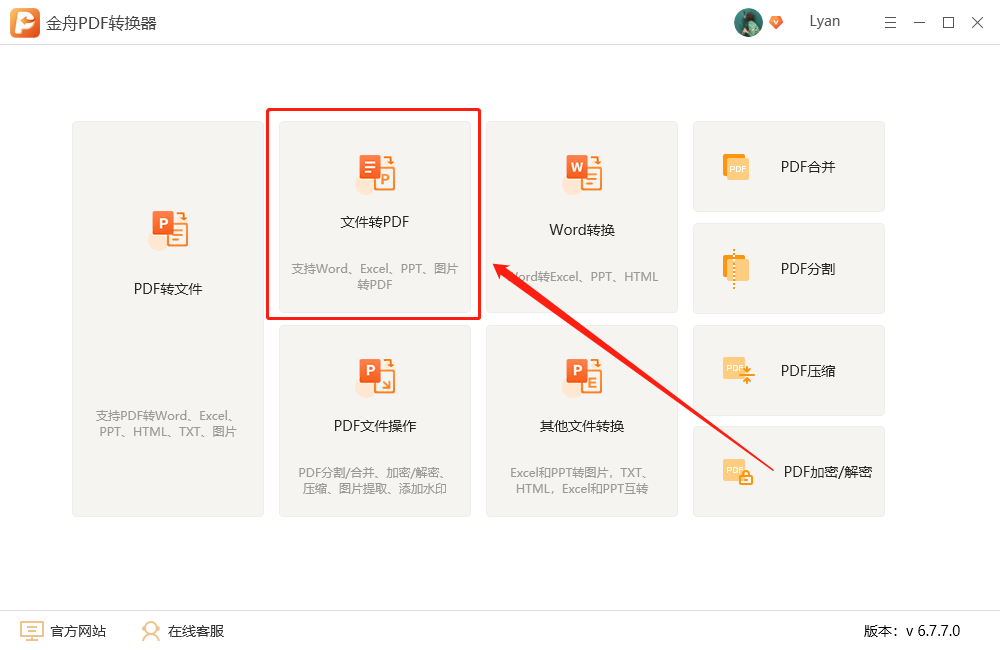
2、接着,在左侧选中“PPT转Word”转换功能,并且将需要转换的文件添加进来;
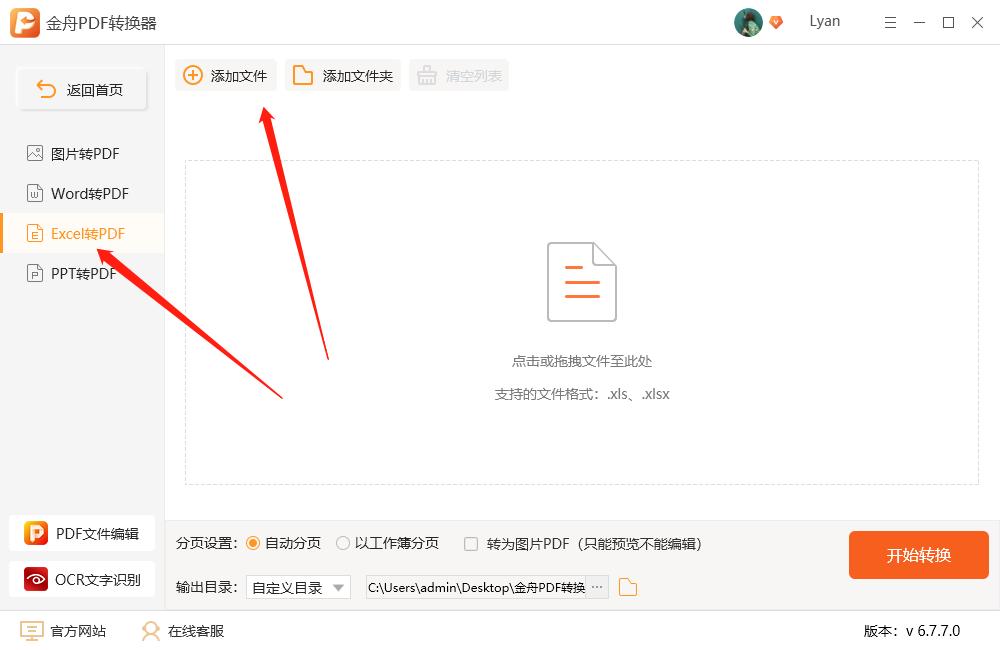
3、如果需要转换文件的其中几页,则可以点击“全部”选择;
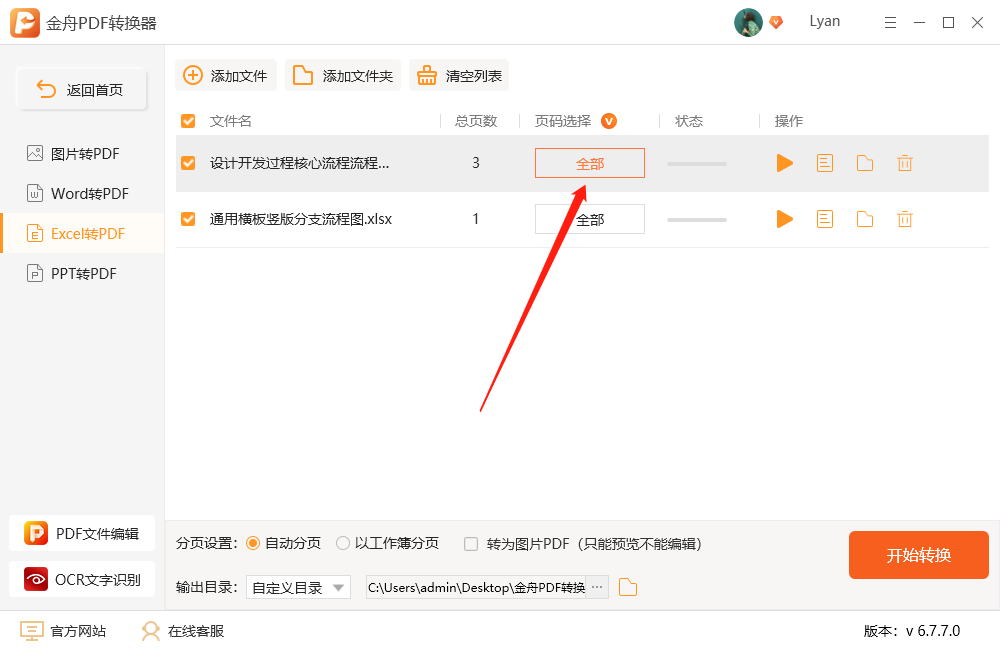
4、如图所示,根据自己的需要选择需要转换的页面,点击“确定”;
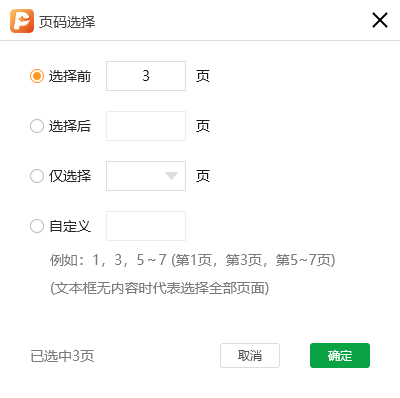
5、Excel表格含有多个工作簿时,可以在左下角的自定义选择分页设置;
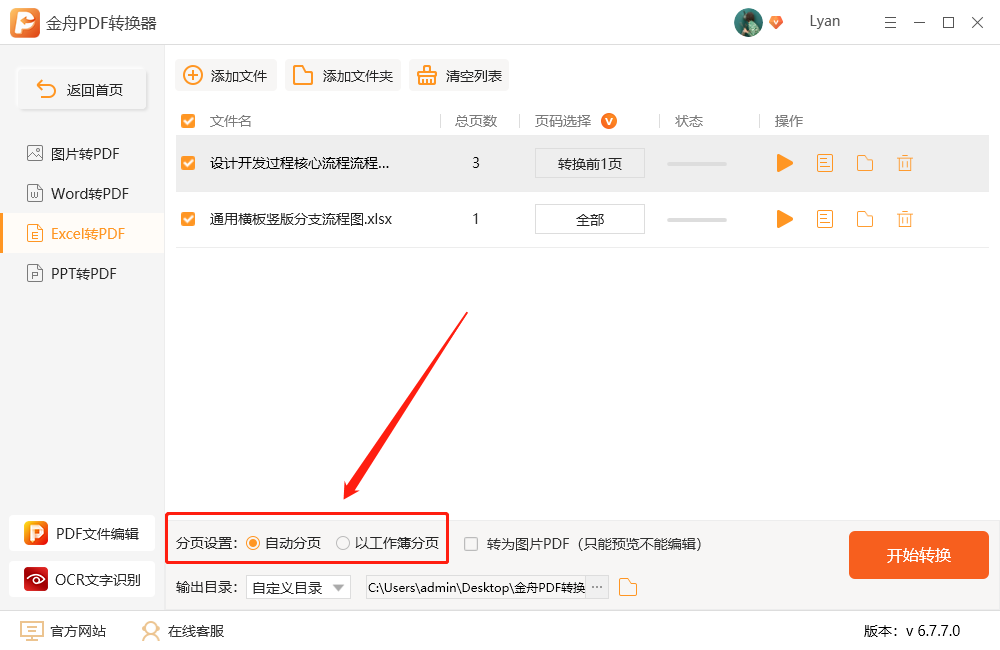
6、需要将文件转成图片PDF时,可以勾选以下选项,注意:转成的PDF没有编辑功能;
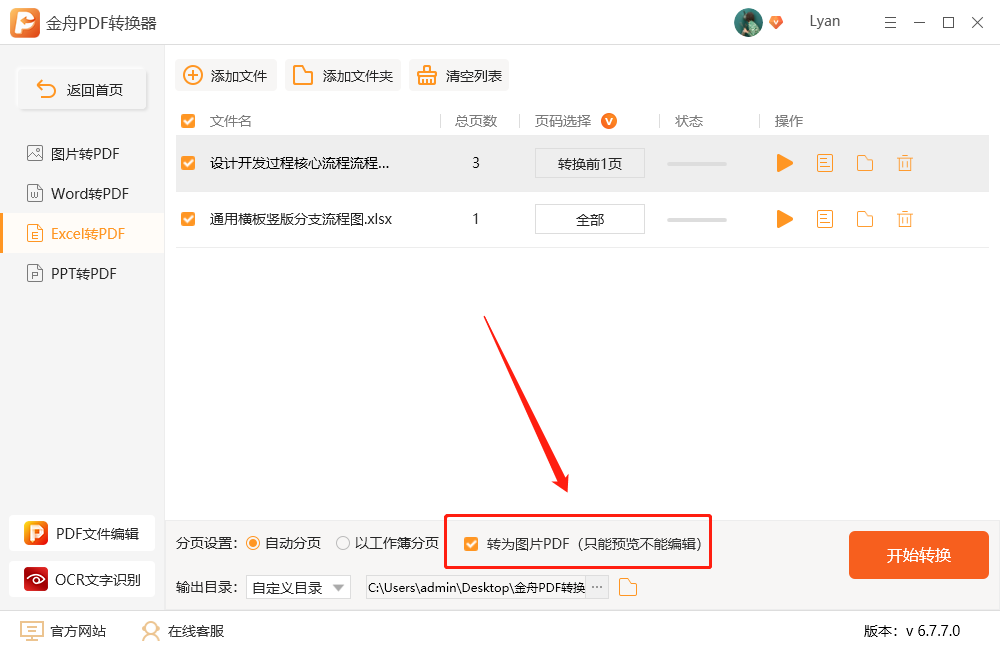
7、最后,点击右下角的“开始转换”就好了;
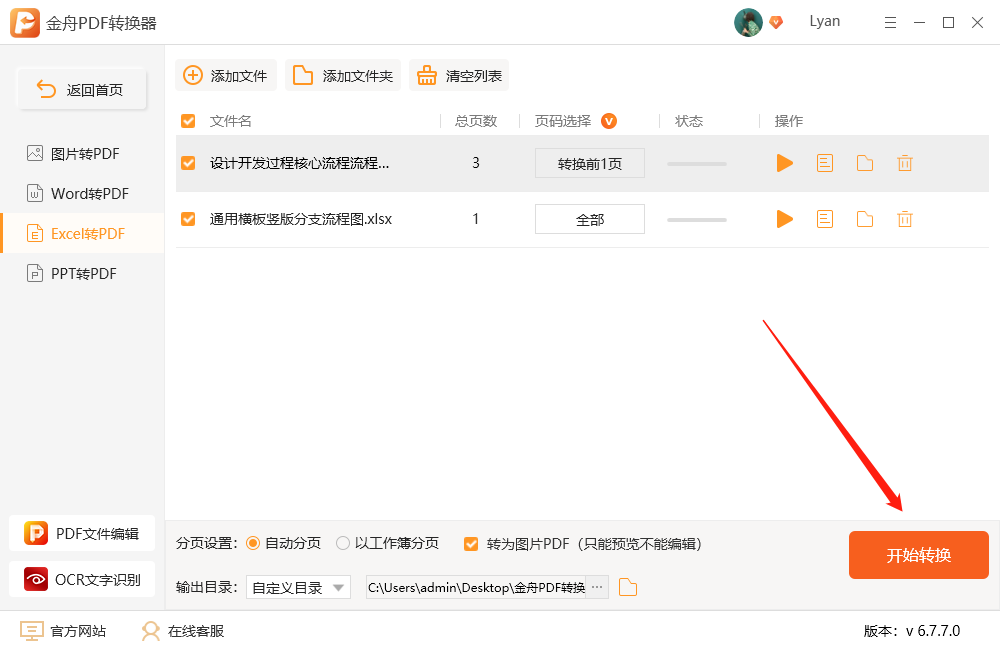
8、转换完成后会得到以下弹窗,点击前往导出文件位置浏览文件就好了。
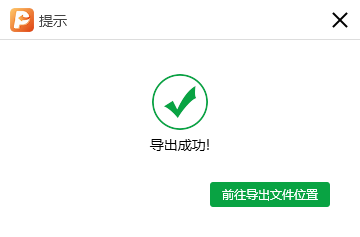
更多办公文档格式转换技巧可以关注江下科技产品中心。
推荐阅读:
温馨提示:本文由金舟软件网站编辑出品转载请注明出处,违者必究(部分内容来源于网络,经作者整理后发布,如有侵权,请立刻联系我们处理)
 已复制链接~
已复制链接~






























































































































 官方正版
官方正版













